
Хочу рассказать Вам об этом сегодня без лишних букв.
Ситуация.
У вас уже есть сайт (блог) на WordPress и вы хотите иметь возможность продавать на нем какие-то продукты, не имеет значения цифровые или физические. Либо, может быть, вы только собираетесь создать Интернет магазин на WordPress.
Во втором случае вам следует начать с покупки хостинг площадки и домена, после чего установить WordPress.
Интернет магазин на WordPress это реально
Опишу один из способов, как быстро создать Интернет магазин на WordPress.
В данном случае мы будем использовать плагин WooCommerce – excelling eCommerce для создания Интернет магазина на WordPress. Почему именно плагин WooCommerce? Действительно, существует ряд других плагинов для создания Интернет магазина на WordPress. Я выбрал именно плагин WooCommerce после того, как почитал отзывы и рекомендации на форумах. Мне показалось, что это оптимальный вариант.
Итак, начнем с установки плагина WooCommerce – excelling eCommerce.
Плагин этот есть на сайте wordpress.org и установить его можно прямо из административной части вашего сайта (блога) на WordPress.
Плагины для интернет магазина на WordPress
Плагины — Добавить новый — Поиск (вводите в поле WooCommerce – excelling eCommerce, затем жмете «искать») — установить плагин — активировать.
После того, как вы активировали плагин WooCommerce он предлагает установить автоматически WooCommerce страницы. Согласитесь и нажмите «Установить WooCommerce страницы».
Плагин автоматически создаст страницы «shop», «корзина», «оплата» и «профиль». Если какие-то из созданных страниц не нужны вам в меню, Вы можете исключить их. Я, например, оставил в меню только страницу «shop» (которую переименовал в «магазин»). Для того, чтобы исключить из меню ненужные страницы Вы можете воспользоваться, например плагином Exclude Pages.
На данный момент у вас в административной панели должен появиться раздел WooCommerce.
Если плагин WooCommerce автоматически не русифицировался, исправляем это в ручном режиме, переходим по вкладке system status – Tools — Force Translation Upgrade
Далее я рекомендую сразу установить еще один плагин — Safali WC Lite. Он добавит в список валют рубли и даст возможность управлять еще несколькими настройками, которые Вам пригодятся. Теперь ваша административная панель выглядит примерно так.

Настройка WooCommerce для WordPress
Переходим в настройки плагина WooCommerce как показано на скриншоте.
Дальше я буду описывать частный случай создания Интернет магазина, в нем я создавал Интернет магазин на WordPress, и использовал только оплату наличными наложенным платежом и доставку товара Почтой.
Итак, мы находимся в разделе WooCommerce — Настройки во вкладке «Основные».
Выберите здесь — Страну — Валюту — Допустимые страны.
Если Вы создаете Интернет магазин с нуля, то Вам удобнее всего будет использовать бесплатный шаблон от производителя здесь имеется хорошая подборка тем которые совместимы с плагином Woocommerce. Либо интегрировать страницы Woocommerce с вашей темой wordpress — информация о том, как это сделать есть на сайте плагина.
Не забудьте сохранить изменения! И мы переходим на вкладку «Товары». Здесь я просто покажу свои настройки.
Сохраняем изменения и переходим на вкладку «Страницы». Здесь я ничего не менял, но думаю стоит добавить страницу «Условия», благо на вкладке есть такая возможность! Т.е. перед тем, как сделать заказ, покупатель должен будет согласиться с условиями магазина, поставив галочку.
Это полезная штука, чтобы не получать в дальнейшем необоснованных претензий от покупателей товара.
Теперь настройте по своему усмотрению вкладки «Инвертаризация» и «Налог». Тут я вам не советчик, поскольку мне эти вкладки были без надобности.
И вот мы с вами добрались до вкладки «Доставка». Я выбрал «единую ставку» и озаглавил ее «Почта России». После этого ограничился Россией.
Далее на этой же вкладке установил фиксированную цену доставки по России в 150 рублей за 1 класс доставки, что немного выше средней цены доставки Почтой России по стране. Сделал я это только для того, чтобы при расчете полной стоимости заказа покупатель имел более или менее правильное представление во сколько ему обойдется заказ в итоге.
«Платежные шлюзы». Идем и видим, что ничего хорошего для нас здесь нет:).
Я оставил только оплату наличными, а все остальное отключил к чертям, чтобы другие способы оплаты не маячили перед покупателем и не смущали народ понапрасну :).
Намерен подключить удобные для продаж способ оплаты Robokassa for WooCommerce. Для этого можно использовать плагин Robokassa for WooCommerce. Этот плагин настраивается довольно легко, но существует ряд требований к сайту и его владельцам, которые необходимо учесть при подключении к Robokassa. Планирую в дальнейшем рассмотреть этот вопрос.
И последнее. С вкладками «Emails» и «Интеграция», думаю Вы запросто разберетесь сами, ибо там все довольно просто. Единственное, что могу посоветовать — это внимательно отнестись к текстам и заголовкам писем на вкладке »Emails», чтобы не возвращаться на нее много раз в период тестирования.
Ну вот на сегодня и все.
Надеюсь, что Вам не составит большого труда создать Интернет магазин на WordPress!



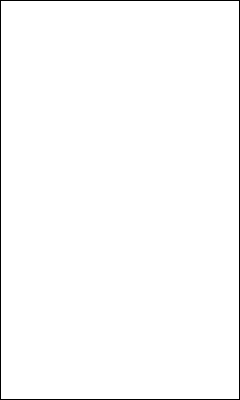
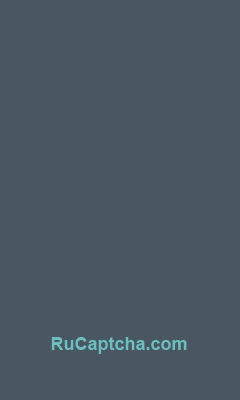




 Белорусы в теме - первая белорусская криптовалюта Талер на биржах и майнинге
Белорусы в теме - первая белорусская криптовалюта Талер на биржах и майнинге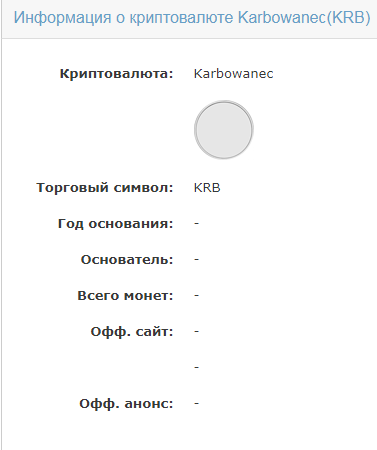 Криптовалюта карбованец что за монета KRB как манить и где купить
Криптовалюта карбованец что за монета KRB как манить и где купить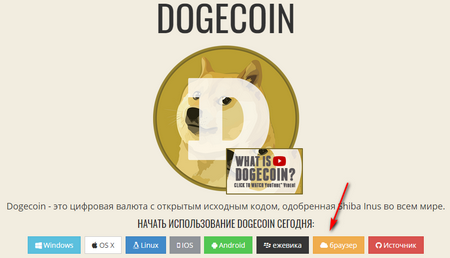 Как создать кошелёк DOGE для хранения данной криптовалюты
Как создать кошелёк DOGE для хранения данной криптовалюты Адреса NS - сервера для чего они нужны
Адреса NS - сервера для чего они нужны
Интересно, а плагин Woocommerce подойдет для сайта со статьями, где нужно добавить страницу каталога с функцией подбора характеристик, без платежных систем?